Torne-se um Ninja Prompt de Comando com atalhos de teclas de função
Miscelânea / / February 11, 2022
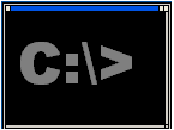
Anteriormente cobrimos
10 truques brilhantes do prompt de comando
e
15 comandos incríveis do Windows Run
. Conhecer esses comandos e truques definitivamente oferece uma vantagem sobre os outros quando você precisa trabalhar no Prompt de Comando do Windows (muitos desses comandos Executar também funcionam no Prompt de Comando). Além disso, se você pode dominar as
atalhos do teclado
, você descobrirá que pode executar comandos quase sem esforço.
Hoje falaremos sobre as ações associadas à Teclas de função (F1 a F9) enquanto estiver na janela ‘cmd’. Eles são usados principalmente para lidar com o histórico de comandos. Vamos nos divertir!
F1 para repetir comandos anteriores
Sempre que você pressiona esta tecla, ela repete os caracteres do comando anterior um a um. Digamos, por exemplo, seu comando anterior foi título Tecnologia de Orientação. Pressionar F1 uma vez escreverá t, duas vezes escreverá ti, três vezes escreverá teta e assim por diante.
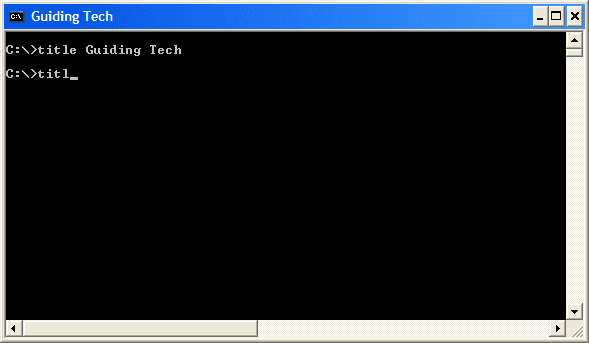
F2 para copiar parte do comando anterior
A tecla F2 pode ser usada para copiar uma parte do comando anterior, desde o início até uma letra específica. Por exemplo, o último comando que executei foi
título Tecnologia de Orientação e então eu apertei F2 seguido pela letra g. Como resultado título Guidin foi preenchido na posição atual do cursor.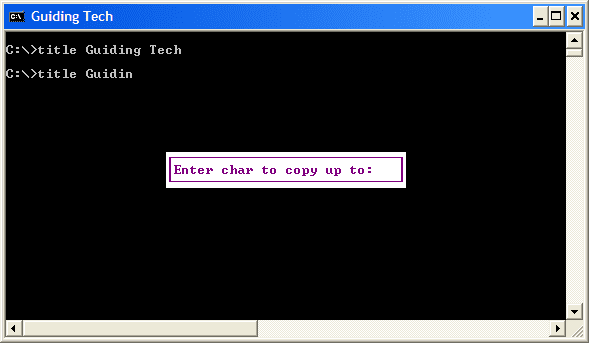
Observação: A letra que você digita é interpretada com distinção entre maiúsculas e minúsculas. E se a ocorrência dessa letra for mais de uma vez, a primeira ocorrência terá efeito.
F3 pode ser usado como tecla de seta para cima
É equivalente a pressionar a tecla de seta para cima (apenas uma vez). Simplesmente puxa o último comando que foi executado.
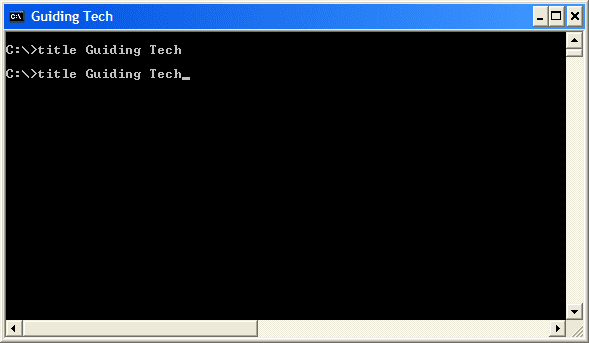
F4 para remover certas letras
Alguma vez você já quis remover um conjunto de letras contíguas de algum comando que você já digitou? Basta pressionar F4 e você verá como isso se torna fácil. Com base na posição do cursor, você pode digitar uma letra até onde deseja excluir.
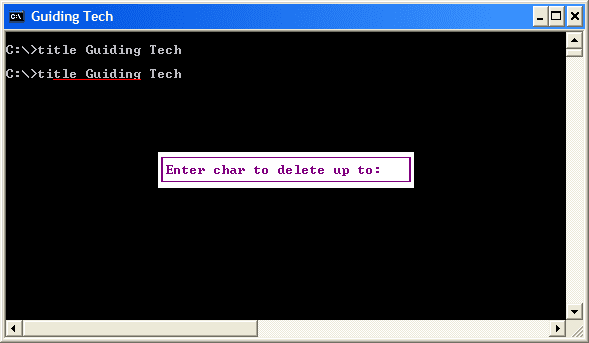
Na imagem, meu cursor estava sobre t, eu digitei g e o resultado que obtive foi tig Tech. Acho muito útil quando tenho que executar tarefas que exigem que eu modifique um comando toda vez que o executo, especialmente quando o comando é longo.
F5 para obter o último comando
Enquanto F3 puxa o último comando (viz. apenas o último comando, não importa quantas vezes você pressione essa tecla) F5 pode ser usado para rolar os comandos anteriores um por um. Portanto, é equivalente a pressionar a tecla de seta para cima (cada vez que você a pressiona, você será rolado um comando para baixo no ciclo). No entanto, continuará até chegar ao primeiro comando e não circulará de volta ao último comando.

F6 para colocar ^Z
Ele coloca a sequência ^Z a bordo. Agora, não tenho certeza sobre qual ação de comando está mapeada para isso. Diga-nos, se você estiver ciente.
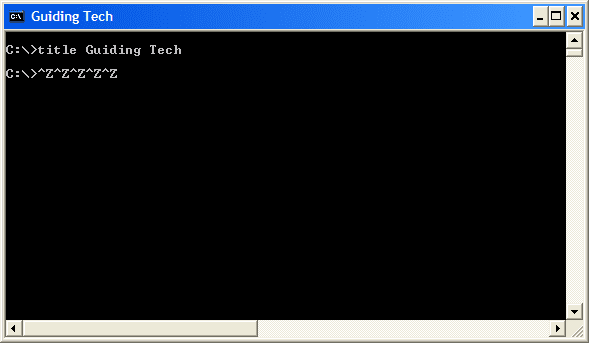
F7 para ver uma lista de histórico de comandos
Assim que você pressionar F7, uma lista do seu histórico de comandos aparecerá. Em seguida, você pode digitalizar os itens usando as teclas de seta para cima/para baixo. Quando você bate Entrar no destacado esse comando será executado. Lembre-se, ele não será apenas retirado, mas executado.
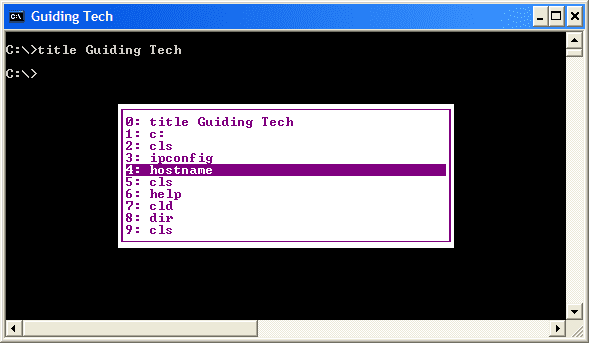
F8 para ver uma lista infinita do seu histórico de comandos
Semelhante ao F5 com a diferença de que ele circula e circula o histórico infinitamente, ou seja, o último comando reapareceria após o primeiro.
F9 para obter um comando específico
Isso é usado para preencher a linha atual com um número de comando específico do histórico. A partir do primeiro (comando número 0), você pode pressionar F9 seguido por um número para mostrar esse comando. Para consultar o número do comando, você pode usar F7. E, ao contrário do F7, ele não executará o comando até que você pressione Entrar.
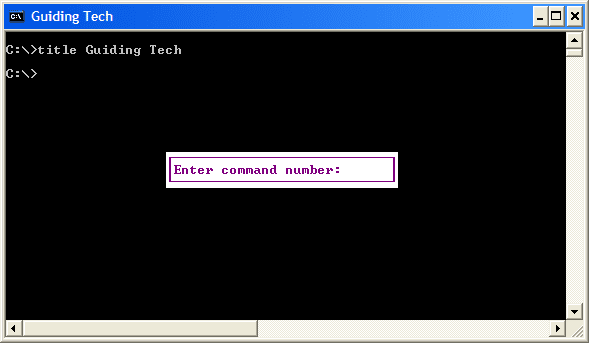
Obviamente, é melhor do que apertar a tecla de seta para cima ou F5/F8 procurando cegamente por um comando do histórico. Observe que um número inválido mostrará o último comando executado.
Conclusão
Algumas delas podem ser alcançadas usando apenas as teclas de seta. E pode haver outras combinações de teclas para o resto também. No entanto, se você puder memorizar essas combinações de teclas e comandos e começar a praticar quando estiver no cmd, poderá achar muito mais fácil usar as teclas de função em vez das setas. Diga-nos se você tem mais truques de prompt de comando na manga.
Última atualização em 03 de fevereiro de 2022
O artigo acima pode conter links de afiliados que ajudam a dar suporte ao Guiding Tech. No entanto, isso não afeta nossa integridade editorial. O conteúdo permanece imparcial e autêntico.



